In questo articolo, vi spiegheremo cos’è un diagramma di Sankey, come è nato e la sua evoluzione nel tempo. Vi guideremo, inoltre, nella sua creazione utilizzando sia il metodo con l’Extension di Infotopics sia la novità dell’ultima versione di Tableau 2024.2. Solitamente i diagrammi di Sankey non sono molto utilizzati in contesti di business, ma sono ideali nei casi in cui si vogliono analizzare i flussi da una dimensione all’altra.
Cos’è un Diagramma di Sankey
Il diagramma di Sankey rientra nella categoria detta “diagrammi di flusso” e mostra volumi o intensità di movimento di valori tra due o più condizioni utilizzando sia la dimensione sia il colore. L’ampiezza delle frecce è proporzionale alla quantità dei vari flussi diversificati per colore.
Diagramma di Sankey nel passato
Il diagramma di Sankey prende il nome dal capitano e ingegnere irlandese Matthew Henry Phineas Riall Sankey che nel 1898, nel voler rappresentare l’efficienza del motore a vapore, decise di utilizzare questo tipo di visualizzazione. Il capitano Sankey aveva bisogno di riprodurre graficamente la quantità di perdita di calore del motore. Il suo schema non prevedeva l’utilizzo dei colori, infatti il monocolore risultava sufficiente a riprodurre l’unico flusso che interessava al suo scopo.
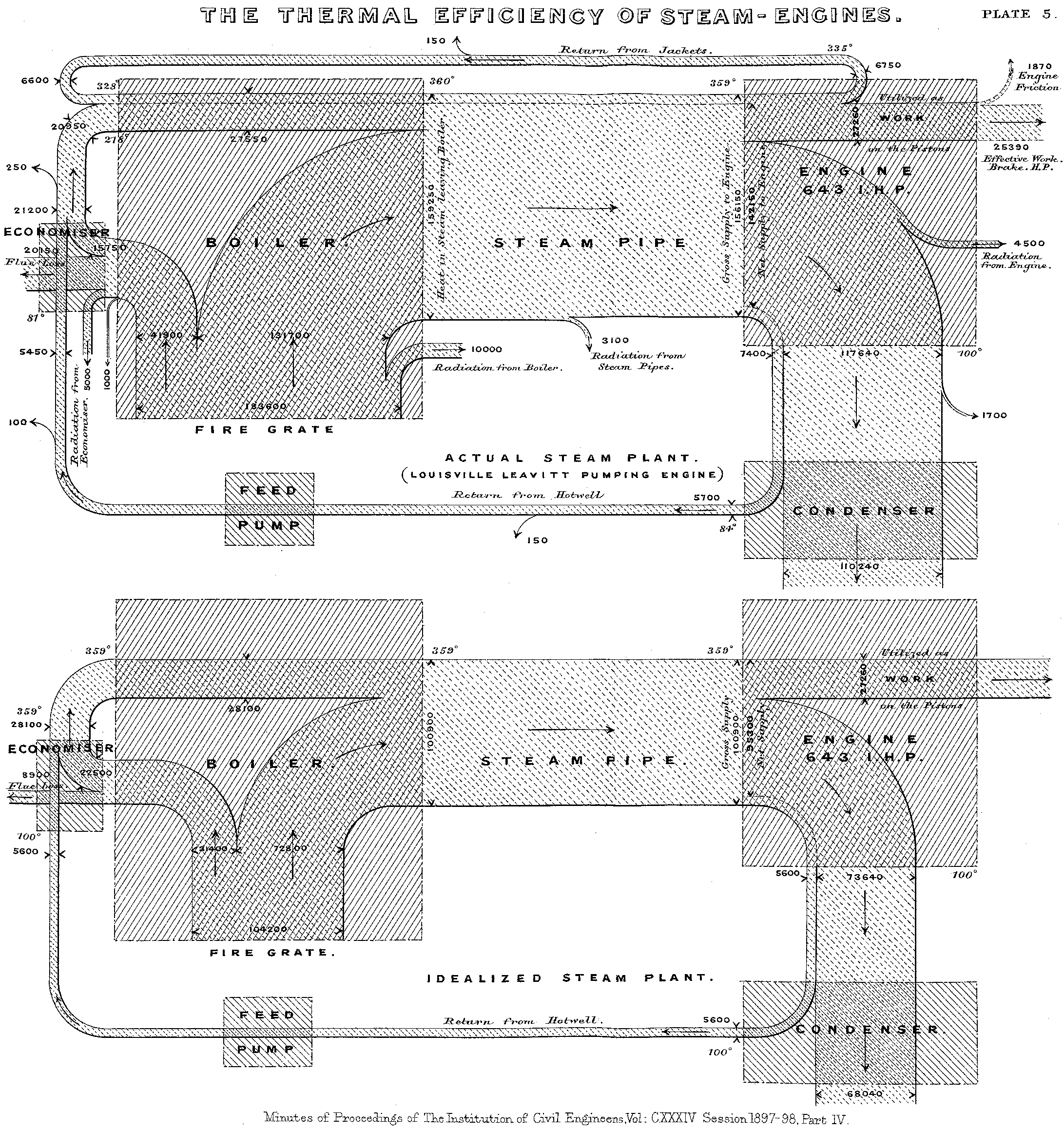
Ad anticipare il capitano Sankey fu Charles Minard che, nel 1812, realizzò una mappa di flusso molto simile a quella del motore a vapore, con lo scopo di dare forma alla mappa della disastrosa campagna di Russia di Napoleone Bonaparte. Minard riuscì a rappresentare sei diverse informazioni: il numero di truppe di Napoleone, la distanza, la temperatura, la latitudine e la longitudine, la direzione del viaggio, i luoghi e le date.

Negli anni successivi, questo tipo di diagramma ha avuto anche un’evoluzione con supporto fisico. Vediamo un paio di esempi.
L’IBM Cosmograph risale al 1933 ed è stato costruito mediante l’utilizzo di 1000 fogli.

Nel 1970 è stato creato un Diagramma di Sankey 3D dal Center for Strategic & International Studies (CSIS), che rappresentava dei flussi energetici complessi. Probabilmente per la sua creazione sono stati utilizzati cinque strati di fogli.

Come costruire un Diagramma di Sankey negli ultimi anni
Con l’avanzare del tempo e l’avvenire dei computer, costruire un Diagramma di Sankey è diventato sempre più semplice e veloce. Vediamo come ha mosso i primi passi su Tableau.
Il Diagramma di Sankey può essere costruito su Tableau manualmente. Tuttavia, per fare ciò avremmo bisogno di molto tempo a causa della costruzione di un numero ampio di campi calcolati. Sicuramente non è la scelta più rapida per la costruzione di questa tipologia di Diagramma.
Per evitare di utilizzare un periodo di tempo decisamente lungo per la costruzione del Diagramma di Sankey, ci vengono incontro le Extension. Le Extension di Tableau sono delle applicazioni web sotto forma di file .trex che ci permettono di soddisfare molte esigenze grazie alle loro funzionalità esclusive.
Come costruire un diagramma di Sankey con l’Extension Show Me More 2.0
Vediamo come utilizzare l’Extension di Infotopics per costruire il diagramma di Sankey. Per prima cosa, ci colleghiamo all’origine dati di Tableau “Sample – Superstore”. Decidiamo, ad esempio, di rappresentare un Diagramma di Sankey utilizzando Category e Ship Mode come dimensioni e Sales come misura.
In primis, avrai bisogno di un foglio che contiene le dimensioni e le misure scelte. Costruisci, quindi, una tabella trascinando Category in Righe, Ship Mode in Colonne e Sales in Testo.

- Crea una Dashboard e trascina il foglio appena creato al suo interno.
- Trascina anche “Extension” all’interno della Dashboard e dalla finestra che appare cerca l’Extension “Show Me More 2.0”.
- Dopo aver cliccato su Start configuring, compila le varie sezioni con le informazioni necessarie e opzionali per creare il diagramma di Sankey che preferisci.
Ecco fatto! Hai creato un diagramma di Sankey che puoi personalizzare come preferisci dal menù dell’Extension.

Come realizzare un Diagramma di Sankey con la versione Tableau 2024.2
Nella nuova versione di Tableau 2024.2 rilasciata a luglio, costruire un Diagramma di Sankey sarà ancora più veloce! Faremo uso di un’Extension da inserire direttamente nel foglio di lavoro.
Per prima cosa ci colleghiamo all’origine dati di Tableau “Sample – Superstore”. Decidiamo, ad esempio, di rappresentare un Diagramma di Sankey utilizzando Category e Ship Mode come dimensioni e Sales come misura.
- Nella pagina iniziale di Tableau Desktop seleziona il menù a tendina all’interno della Marks Card e poi clicca sulla voce “Add Extension” al fondo dell’elenco.
- Nella finestra che compare, seleziona l’Extension che ti interessa, nel tuo caso la “Sankey by Tableau”.
- Puoi notare che ora nel menù a tendina della Marks Card, sarà comparsa l’opzione Sankey. Selezionala.
- Dal Data Pane, trascina una per volta le pills delle dimensioni nella sezione Level.
- Analogamente, trascina dal Data Pane anche la misura aggregata per Somma nella sezione Link.
Ecco fatto! In pochi semplici passi hai creato un Diagramma di Sankey.
Se vuoi visualizzare più dimensioni, puoi ripetere il punto 4.
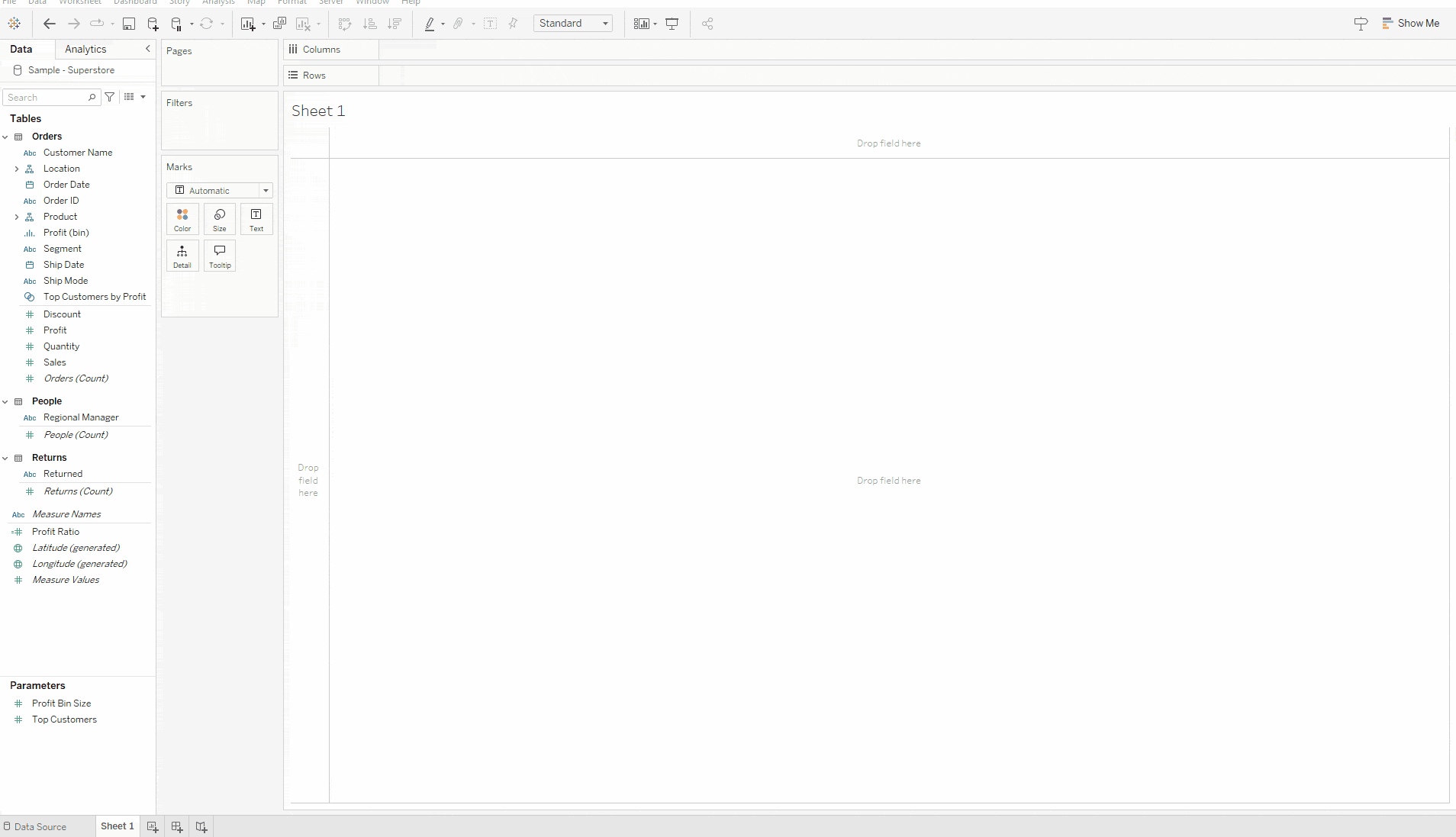
Conclusione
Il Diagramma di Sankey rientra nella categoria di grafici che mostra volumi o intensità di movimento di valori tra due o più condizioni. Puoi utilizzare il Diagramma di Sankey per analizzare i flussi su modelli basati sul tempo o su gerarchie.
Abbiamo visto come un diagramma così complesso sia diventato sempre più facile e veloce da costruire. Oggi grazie alle Extension e all’aggiornamento alla versione di Tableau 2024.2, ci vogliono soltanto un paio di minuti!
Leggi tutti i nostri articoli su Tableau
Vuoi scoprire le ultime novità o approfondire alcune funzionalità per diventare un esperto?

Visualitics Team
Questo articolo è stato scritto e redatto da uno dei nostri consulenti.
Fonti:
1933 – IBM’s Cosmograph – dataphys.org
1970 – 3D Sankey Diagram – dataphys.org
Diagramma di Sankey – it.wikipedia.org
Sankey Diagram – think.design
Tableau Charts – tableautim.com
Tableau Extension – www.visualitics.it
Utilizzare le estensioni di dashboard – help.tableau.com
Condividi ora sui tuoi canali social o via email:



